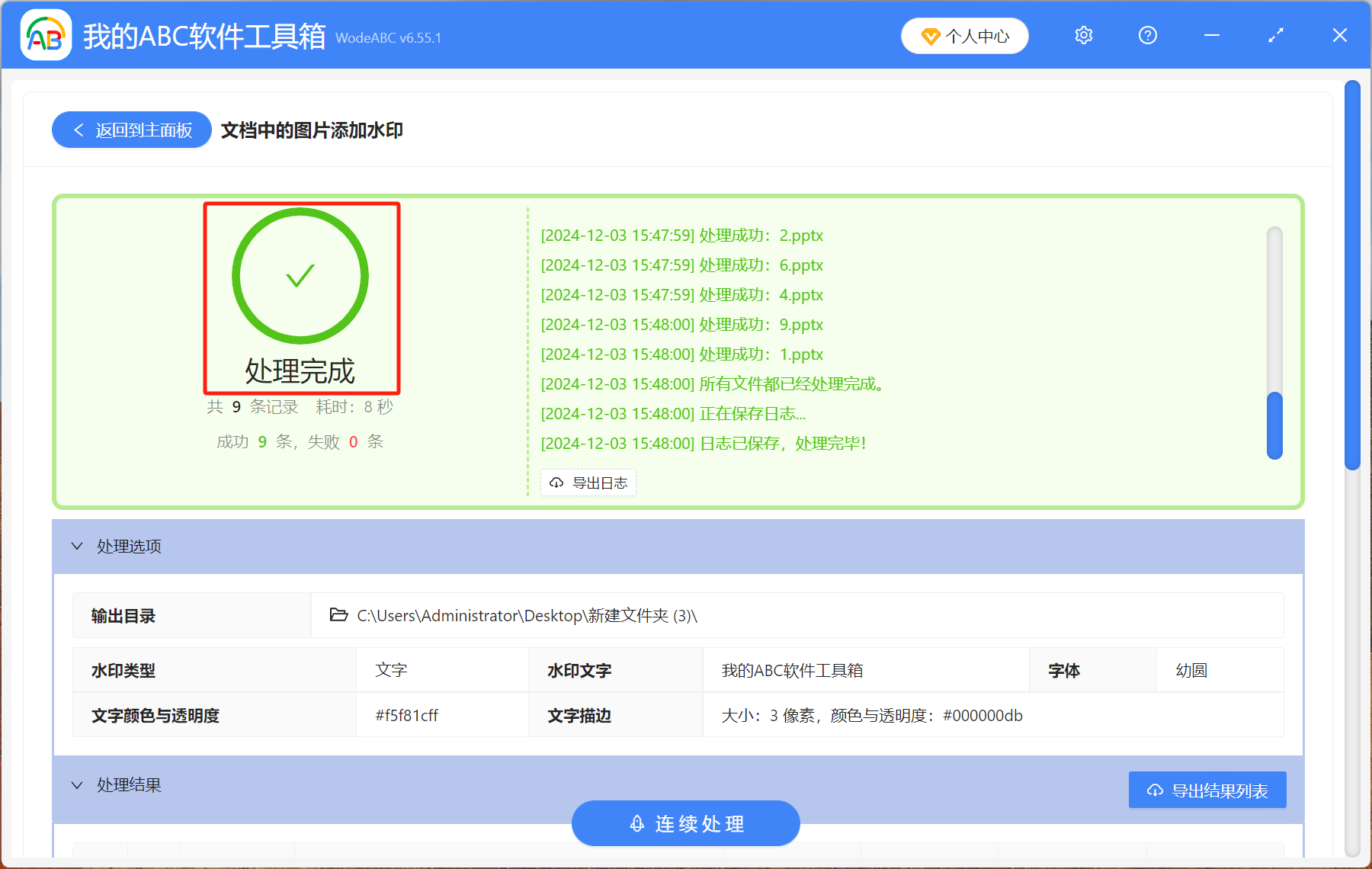處在信息化的時代裡,ppt 幻燈片已經成為工作學習和教育交流中不可缺少的工具。 它用生動形象的圖文、音頻展示內容,引導觀看的人更有效率的去理解。 有時候我們去收集 ppt 幻燈片圖片的素材時,會看到有的圖片已經被添加上了水印,證明了圖片的版權所有。 那麼我們做 ppt 幻燈片時,自己製作或拍攝的圖片素材應當也添加上水印,防止被人盜用。 接下來就操作怎麼去在多個已經完成的 ppt 幻燈片文件批量的添加圖片水印,不用再一個個去打開重複添加。
使用場景
在有多個已經完成的 ppt 幻燈片後,發現文件里的圖片沒有添加個人或公司水印,需要快速批量的給 ppt 幻燈片文件里所有的圖片添加水印。
效果預覽
處理前:
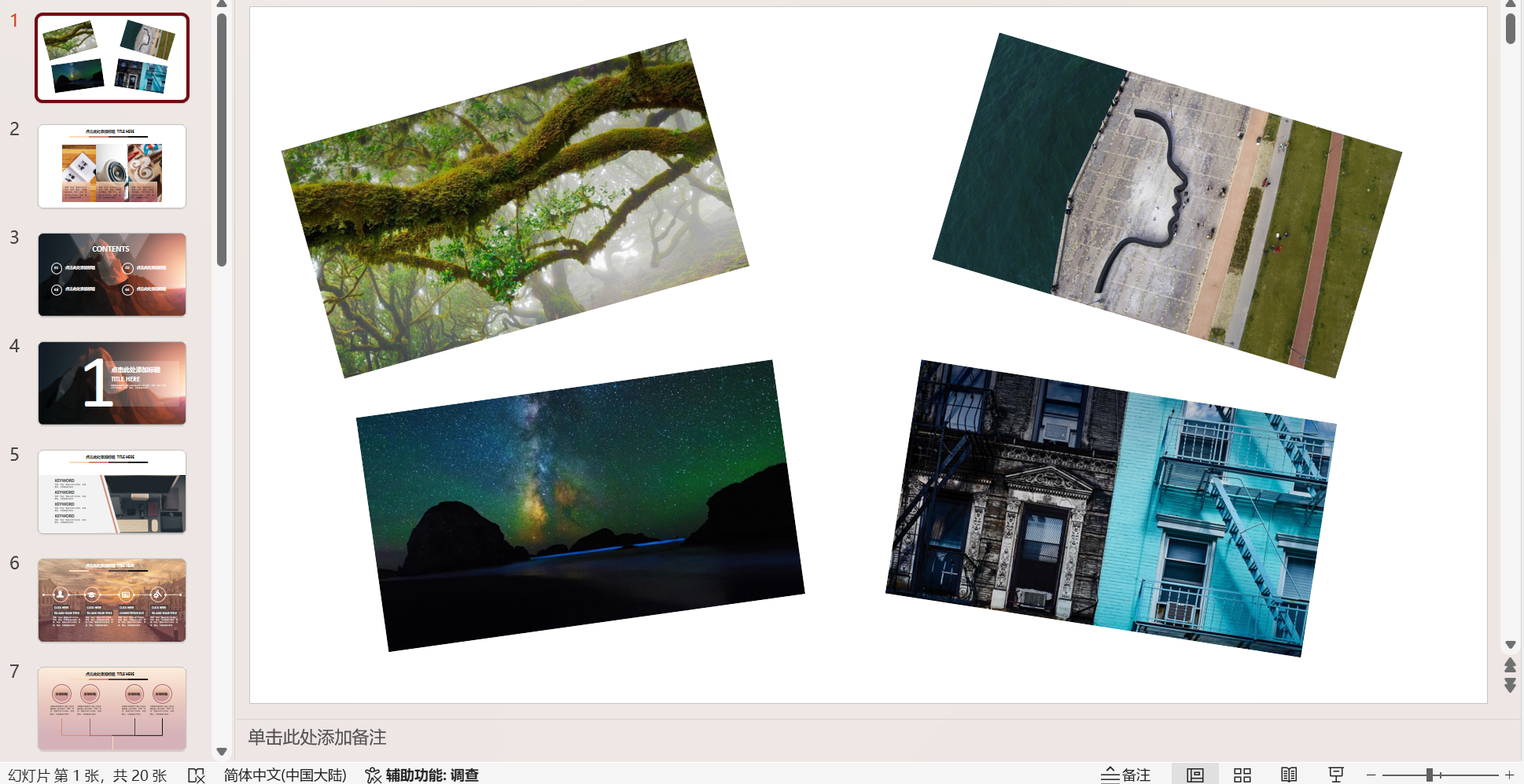
處理後:

操作步驟
打開我的ABC軟體工具箱,點擊【文件水印】-【文檔中的圖片添加水印】。
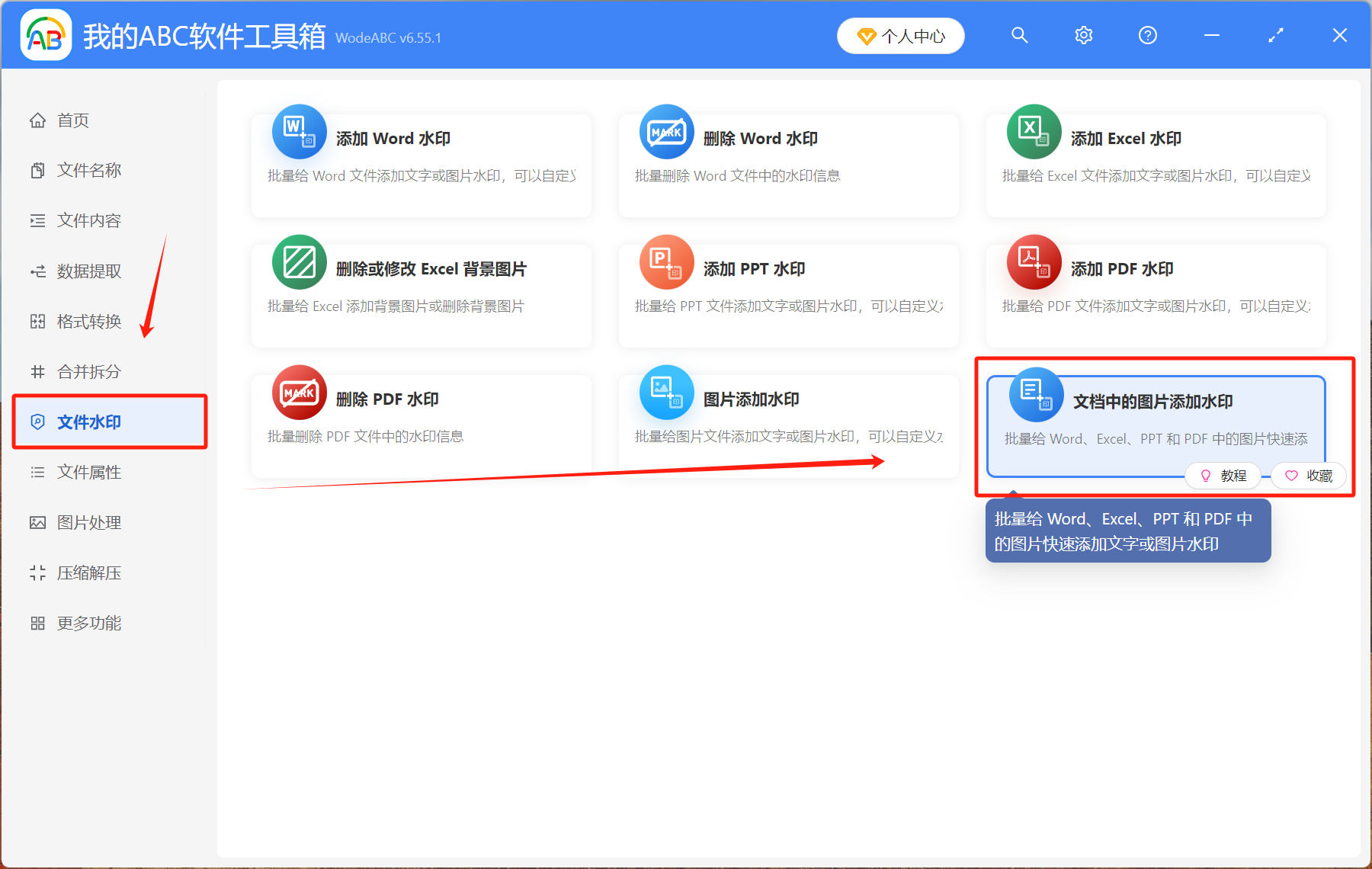
【添加文件】添加單個或多個 ppt 幻燈片文件。
【從文件夾中導入文件】將包含多個需要添加水印的 ppt 幻燈片文件的文件夾導入。
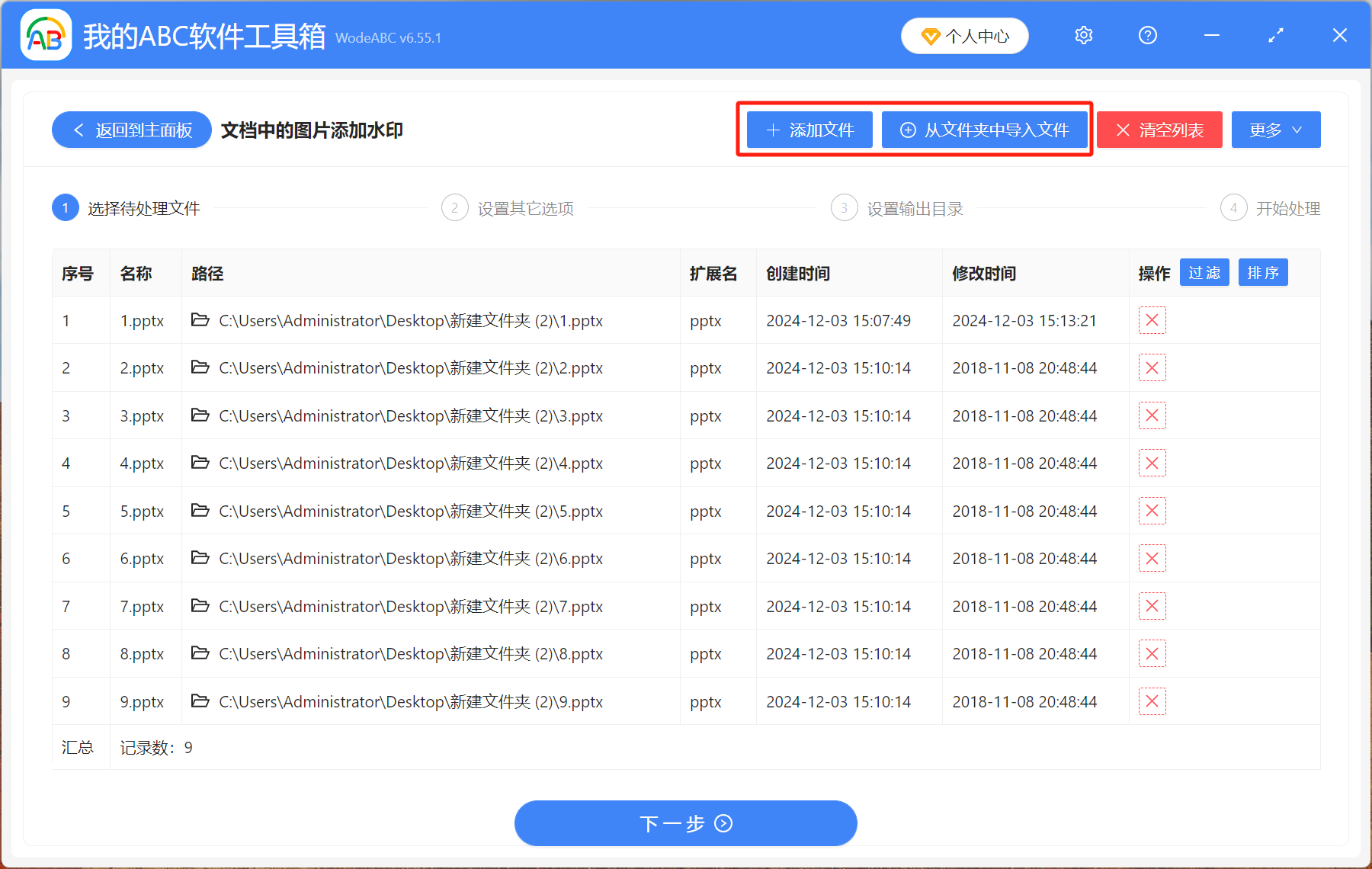
【水印類型】這裡選擇文字,如果有個人或公司的 logo 可以選擇圖片。
【水印文字】在下面填寫添加水印的文字。
【字體】看個人需求選取。
【文字顏色與透明度】看個人需求選取。
【其他】文字描邊,看個人需求選取。
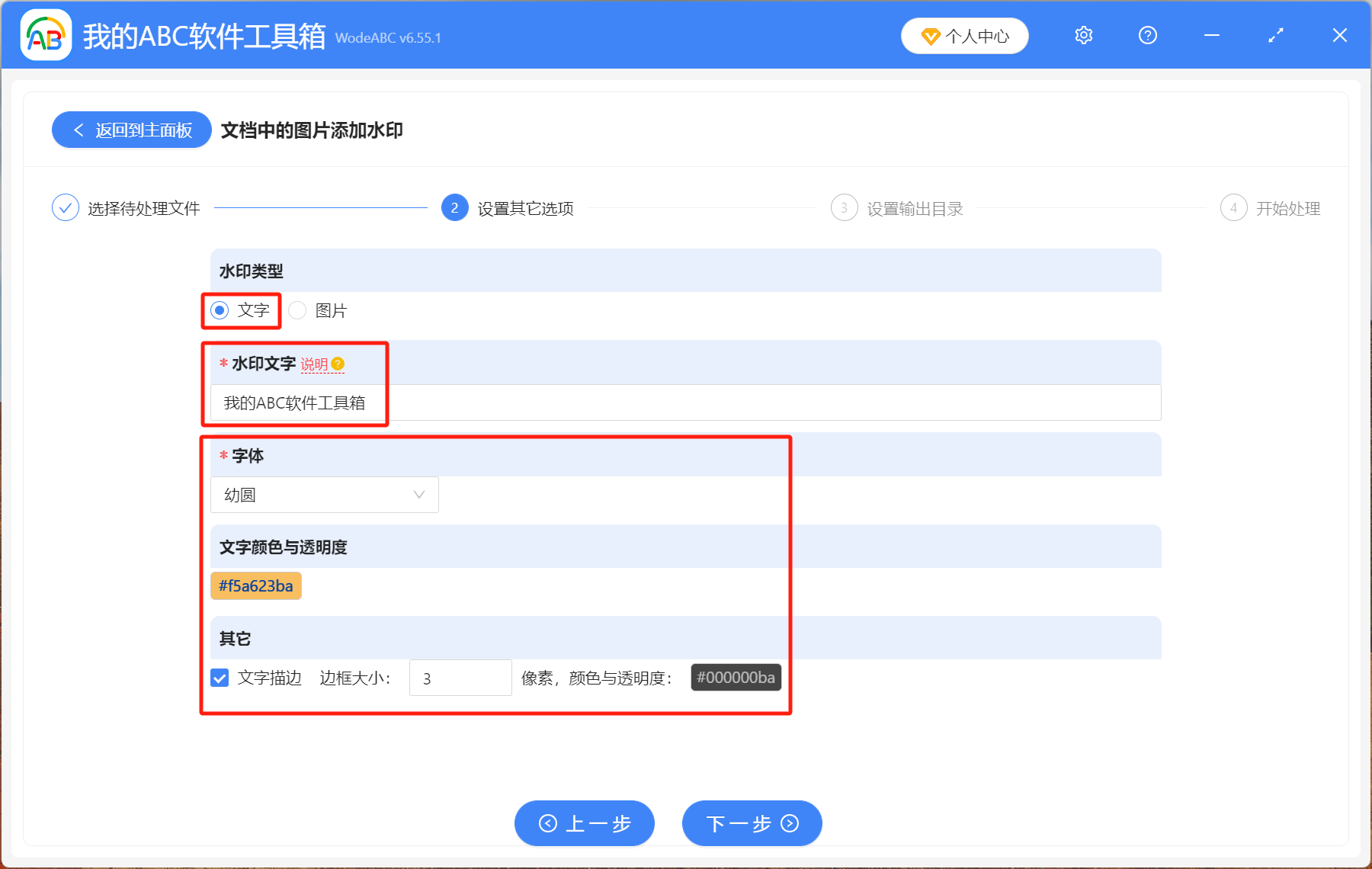
等待處理完成,找到保存的文件夾打開就可以看到已經添加上水印的 ppt 幻燈片文件了。